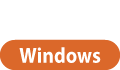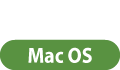Trimiterea de faxuri PC
Prezenta secţiune descrie fluxul de bază pentru trimiterea faxurilor PC de la un computer.
1
Deschideţi un document şi afişaţi ecranul de imprimare.
2
Selectaţi aparatul şi faceţi clic pe [Print] sau pe [OK].
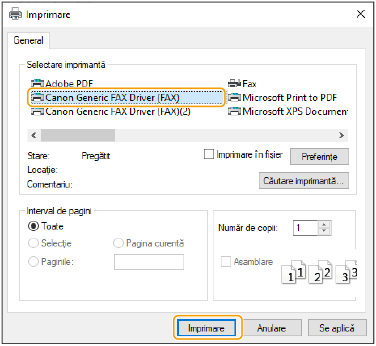
3
Faceţi clic pe fila [Enter Destination] şi specificaţi modul de comunicare şi numărul de fax pe care le utilizaţi.
[* Communication Mode]: Asiguraţi-vă că s-a selectat [G3].
[* Fax Number/URI]: Asiguraţi-vă că s-a selectat [Fax Number].
[* Fax Number]: Introduceţi un număr de fax.
Dacă doriţi să specificaţi un număr pentru a apela o linie exterioară, faceţi clic pe [Detailed Settings]  [Add Outside Dialing Prefix to G3/IP Fax Number] şi introduceţi un număr de fax în caseta text [G3].
[Add Outside Dialing Prefix to G3/IP Fax Number] şi introduceţi un număr de fax în caseta text [G3].
 [Add Outside Dialing Prefix to G3/IP Fax Number] şi introduceţi un număr de fax în caseta text [G3].
[Add Outside Dialing Prefix to G3/IP Fax Number] şi introduceţi un număr de fax în caseta text [G3]. 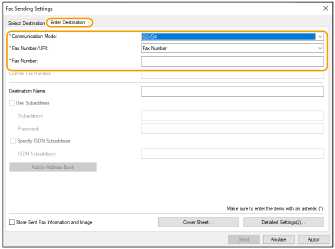

Dacă opţiunea [Confirm Fax Number/URI when Setting Destination] este setată în caseta de dialog [Security Settings], introduceţi numărul de fax specificat în [Confirm Fax Number]. Pentru detalii, consultaţi Ajutorul pentru driverul de fax.
4
Faceți clic pe [Send].
Începe trimiterea.
Pentru a anula trimiterea, faceţi dublu clic pe pictograma imprimantei afişată în tava de activităţi a desktopului, selectaţi fişierul de anulat şi faceţi clic pe [Document]  [Cancel]
[Cancel]  [Yes]. Dacă pictograma nu este afişată, puteţi să anulaţi de la panoul de control al aparatului. Verificarea stării şi a jurnalului pentru documentele trimise şi primite
[Yes]. Dacă pictograma nu este afişată, puteţi să anulaţi de la panoul de control al aparatului. Verificarea stării şi a jurnalului pentru documentele trimise şi primite
 [Cancel]
[Cancel]  [Yes]. Dacă pictograma nu este afişată, puteţi să anulaţi de la panoul de control al aparatului. Verificarea stării şi a jurnalului pentru documentele trimise şi primite
[Yes]. Dacă pictograma nu este afişată, puteţi să anulaţi de la panoul de control al aparatului. Verificarea stării şi a jurnalului pentru documentele trimise şi primite

|
Când se afişează ID-ul şi parola departamentului sau ecranul de introducere a numelui de utilizator şi a paroleiIntroduceţi ID-ul şi parola departamentului sau numele de utilizator şi parola.
|
1
Deschideţi un document şi afişaţi ecranul de imprimare.
2
Selectați aparatul și faceți clic pe [Show Details].
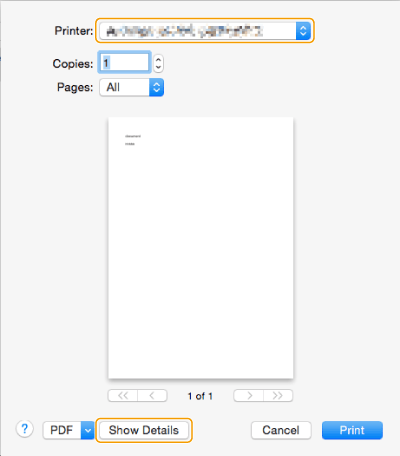
3
Faceți clic pe [General Settings].
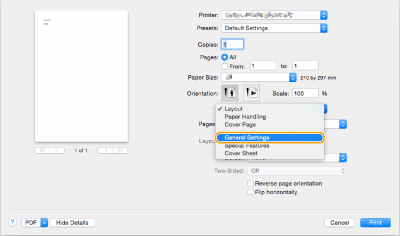
4
Faceți clic pe [Add Destination].
5
Introduceţi numele destinaţiei în [Destination Name] şi numărul de fax în [Fax Number], apoi faceţi clic pe [Add]  [Cancel].
[Cancel].
 [Cancel].
[Cancel].Dacă trebuie să specificaţi un număr pentru a apela o linie exterioară, faceţi clic pe [Outside Dialing Prefix]  [Settings] pe panoul [Special Features], apoi introduceţi numărul.
[Settings] pe panoul [Special Features], apoi introduceţi numărul.
 [Settings] pe panoul [Special Features], apoi introduceţi numărul.
[Settings] pe panoul [Special Features], apoi introduceţi numărul.6
Faceți clic pe [Print].
Începe trimiterea.
Pentru a anula trimiterea, faceţi clic pe pictograma de imprimantă afişată în Dock, selectaţi fişierul de anulat  faceţi clic pe [Delete] sau pe
faceţi clic pe [Delete] sau pe  . Dacă pictograma nu este afişată, puteţi să anulaţi de la panoul de control al aparatului. Verificarea stării şi a jurnalului pentru documentele trimise şi primite
. Dacă pictograma nu este afişată, puteţi să anulaţi de la panoul de control al aparatului. Verificarea stării şi a jurnalului pentru documentele trimise şi primite
 faceţi clic pe [Delete] sau pe
faceţi clic pe [Delete] sau pe  . Dacă pictograma nu este afişată, puteţi să anulaţi de la panoul de control al aparatului. Verificarea stării şi a jurnalului pentru documentele trimise şi primite
. Dacă pictograma nu este afişată, puteţi să anulaţi de la panoul de control al aparatului. Verificarea stării şi a jurnalului pentru documentele trimise şi primite

|
Cînd este afişat ecranul de introducere a ID-ului de departament şi a paroleiIntroduceţi ID-ul departamentului şi parola.
|